|

[Excel 2007] Excel 2007의 다양한 자동 필터 기능
기업 Volume License 고객을 위한 2007 Office
system이 11월30일자로 공식 발표 되었습니다. 오피스튜터는 이에 따라 오피스튜터 Daily Tip을 2007 버전으로 진행합니다. 새로운 2007 Office
system에 회원 여러분들의 많은 관심 바랍니다.
오늘은 Microsoft Office Excel 2007의 새로워진 기능
중 다양한 자동 필터 기능에 대해서 소개해드리도록 하겠습니다. (사용버전: 2007)
자동 필터가 간편해지고 많은 항목의 필터 기능이 향상 되었습니다. 필터링을 위해 메뉴에서 필터를 지정하지 않고
마우스 오른쪽 단추를 클릭하여 필터를 사용할 수 있습니다. 또한 개선된 다양한 필터 기능을 제공하는데 한 필드에
2개 이상의 필터 조건뿐만 아니라 다양한 날짜 조건(어제, 작년, 분기별..등), 아이콘별, 색상별로도 필터가
가능해 졌습니다.
<1> 색상별로 데이터를 필터하기 위해 C5셀을 클릭하여 마우스
오른쪽 단추를 클릭합니다. [필터]에서 선택한 셀 값으로 필터링을 선택합니다.
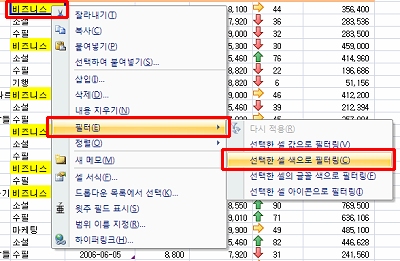
<2> 표가 자동 필터로 변환되고 색상으로 데이터가 필터됩니다. 판매수량 필드에 있는
목록 단추 를 클릭하여
색
기준 필터에서 를 클릭하여
색
기준 필터에서
 를 클릭합니다. 를 클릭합니다.
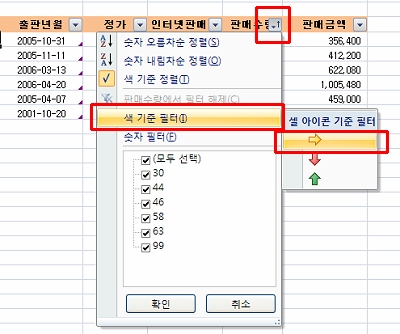
<3> [홈]-[정렬 및 필터]를 선택하여 지우기 를 선택합니다. 자동필터는 그대로 남아있고 필터 조건만
삭제됩니다. 를 선택합니다. 자동필터는 그대로 남아있고 필터 조건만
삭제됩니다.

<4> Excel 2007은 날짜에 대한 필터 항목이 풍부해 졌습니다. 주, 분기, 연도 등과 같은 항목으로 필터를 할 수 있습니다. [출판년월]을 선택하여
[날짜 필터]-[올해]를 선택합니다.

<5> 올해 출판된 도서 목록이 추출됩니다. 자동필터를 해제할 경우에는 [데이터]-[필터]를 선택하여 필터 기능을
해제합니다.
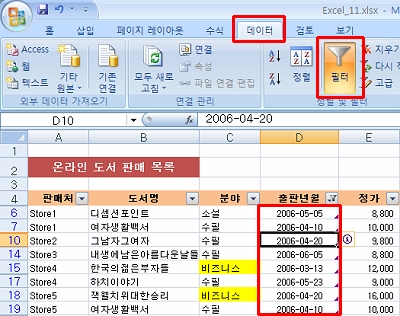
|